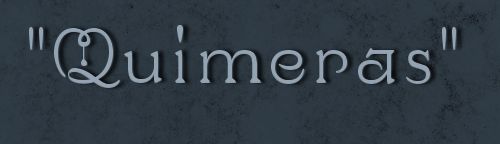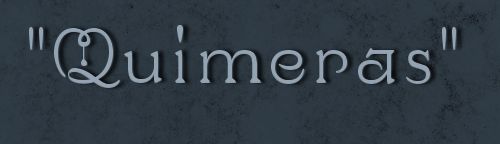Outro modelo

 
Para este tutorial vamos precisar de
Um tube personagem (pessoal)
Um misted (pessoal)
Um tube decorativo (pessoal)
Cores - Foreground #94a3b2 - Background #313d47
Demais materiais click abaixo

PLUGINS
Tramages
Photo Aging Kit
dsb flux
MuR'as Meister
Graphics Plus
 
1.- Preparar gradiente com duas cores do tube - configuração abaixo
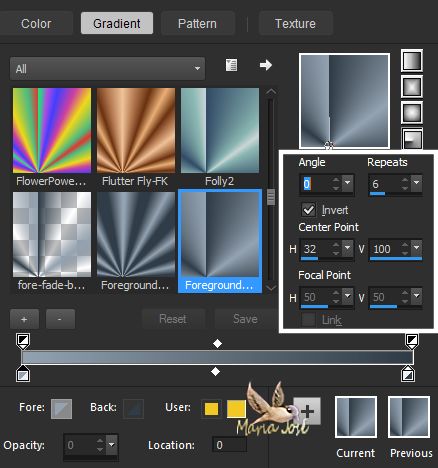
2.- Abrir alphachannel - fazer uma cópia - fechar o original
Vamos trabalhar na cópia
3.- Preencher com a Gradiente - Adjust - Blur - Gaussian Blur - Radius 50
4.- Layers - Add New Layer - Preencher com a cor escura (background)
5.- Layers - New Mask Layer - maskNT - Layers - Merge Group
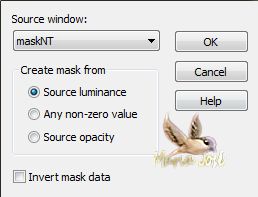
Layers - Merge Down
6.- Selection - Load Selection from alphachannel - Selection # 1
7.- Layers - Add New Layer - Preencher com a Gradiente
Deselecionar
8.- Effects - Texture Effects - Texture - L&K60 (com o material)
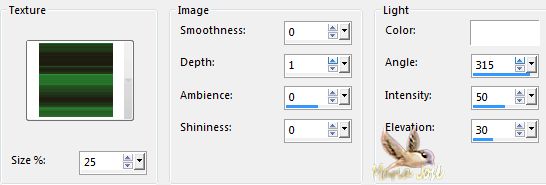
9.- Effects - 3DEffects - Drop Shadow 0, 0, 50, 20, preto
10.- Ativar a Raster 1 - Selection - Load Selection from alphachannel - Selection # 2
11.- Promote Selection to Layer - Deselecionar
12.- Plugin Tramages - Tow The Line - DEFAULT
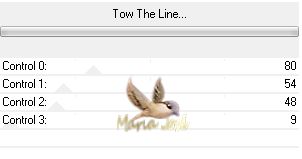
13.- Plugin - Photo Aging Kit - Dirt Dust - DEFAULT
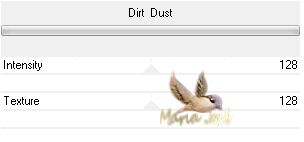
14.- Selection - Load Selection from alphachannel - Selection # 3
15.- Layers - Add New Layer
Copiar e colar o misted dentro da seleção (se necessário baixa opacidade a seu gosto)
Deselecionar
16.- Ativar a Raster 2 (superior) - merge down 2 (duas) vezes
17.- Effects - Image Effects - Offset H 0 - V 40
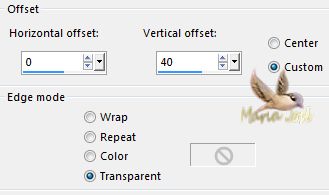
18.- Ativar a Raster 1 (inferior)
19.- Plugin dsb flux - Blast - Left
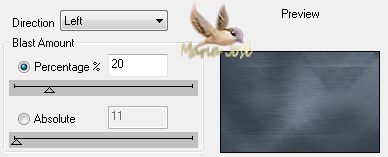
Adjust - Sharpness - Sharpen More
20.- Plugin - Photo Aging Kit - Dirt Dust - DEFAULT
21.- Selection - Load Selection from alphachannel - Selection # 4
22.- Layers - Add New Layer - Preencher com a gradiente como abaixo
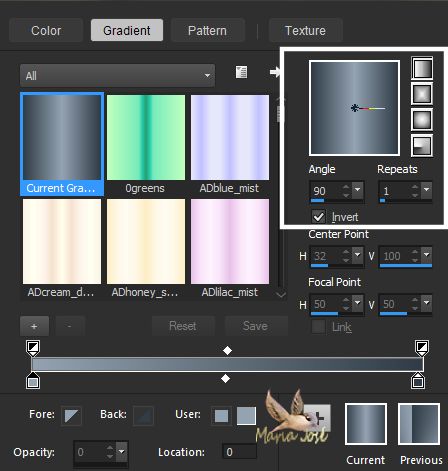
Deselecionar - Layers - Arrange - Move Up
23.- Effects - Texture Effects - Texture - L&K60 (mesma configuração)
Adjust - Sharpness - Sharpen More
24.- Selection - Load Selection from alphachannel - Selection # 5
25.- Layers - Add New Layer - Preencher com a mesma gradiente(item 22)
26.- Manter a seleção - Plugin Tramages - Tow The Line - DEFAULT
Deselecionar - Layers - Merge Down
27.- Effects - 3DEffects - Drop Shadow 0, 0, 50, 20, preto
28.- Ferramenta Pick  (tecle letra K) - suba sua imagem como no modelo abaixo (tecle letra K) - suba sua imagem como no modelo abaixo
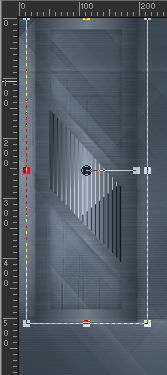
Desativar a ferramenta (tecle a letra M)
29.- Ativar a Raster 1 - Selection - Load Selection from alphachannel - Selection # 6
Promote Selection to Layer
30.- Manter a seleção
Plugin Neology - Blend Mosaic =90
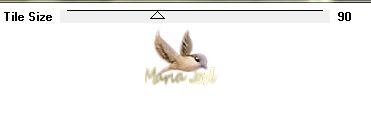
31.- Plugin MuR'as Meister - Perspective Tiling - DEFAULT
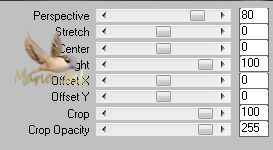
32.- Deselecionar - Repetir o Drop Shadow
33.- Copiar e colar o tube decorativo, como no modelo
AS LAYERS DEVEM ESTAR ASSIM
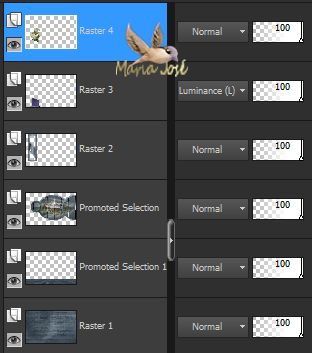
34.- Image - Add Borders 1px - cor clara
35.- Image - Add Borders - 40px - cor escura
36.- Ferramenta Magic Wand - selecionar as bordas
37.- Preencher com a gradiente na configuração inicial (item 1)
38.- Plugin - Photo Aging Kit - Dirt Dust - DEFAULT - Manter a seleção
39.- Plugin - Graphics Plus - Vertical Mirror - DEFAULT (128, 0)
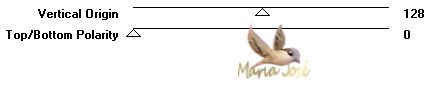
40.- Adjust - Sharpness - Sharpen More
41.- Selections - Invert - Drop Shadow 0, 0, 70, 35, preto
Deselecionar
42.- Copiar e colar como nova layer o tube principal como no modelo
Drop Shadow - critério pessoal
43.- Image - Add Borders 1px - cor clara
44.- Image - Resize - 950px Width - Assinar - Salvar em .jpg
Espero que apreciem, obrigada
Este tutorial foi criado e publicado em 19 de novembro de 2015 por Maria José Prado. É protegido por lei de Copyright e não poderá ser copiado, retirado de seu lugar, traduzido ou utilizado em listas de discussão sem o consentimento prévio e escrito de sua autora acima declinada.
VARIANTES
|